Cara Menggunakan Alat Pen (Pen Tool) dalam Illustrator Seperti Pro | KHALIFAH MEDIA NETWORKS
Apakah cara menggunakan alat pen Illustrator ? Alat Pen (Pen Tool) adalah salah satu ciri utama dalam Adobe Illustrator yang membolehkan anda menghasilkan rekaan vektor dengan tahap ketepatan yang tinggi. Walaupun kelihatan rumit pada awalnya, Pen Tool adalah alat yang sangat fleksibel dan penting untuk mencipta rekaan yang kelihatan profesional. Artikel ini akan menerangkan cara menggunakan Pen Tool dengan langkah demi langkah dan memberi beberapa tip berguna untuk meningkatkan kemahiran anda.

1. Pengenalan kepada Pen Tool
Pen Tool digunakan untuk mencipta laluan (path) dalam reka bentuk grafik. Laluan ini terdiri daripada titik jangkar (anchor points) dan segmen. Terdapat dua jenis titik jangkar:
- Titik Lurus: Digunakan untuk mencipta garis lurus.
- Titik Melengkung: Digunakan untuk menghasilkan lengkung.
Untuk memilih Pen Tool, klik pada ikon Pen Tool di panel alat (Tools Panel) atau tekan kekunci P pada papan kekunci.
2. Langkah Asas Menggunakan Pen Tool
Berikut adalah cara asas untuk menggunakan Pen Tool:
- Mencipta Garis Lurus:
Klik sekali untuk mencipta titik jangkar pertama. Kemudian klik sekali lagi di tempat lain untuk mencipta garis lurus di antara dua titik. Ulang proses ini untuk membentuk pelbagai garis lurus. - Mencipta Garis Melengkung:
Klik untuk mencipta titik jangkar, kemudian tarik tetikus tanpa melepaskannya. Ini akan menghasilkan pemegang kawalan (control handles) yang menentukan bentuk lengkung. - Menyambung Laluan:
Untuk menyambung laluan yang telah dihentikan, klik semula pada titik jangkar terakhir sebelum meneruskan. - Menutup Laluan:
Untuk menutup laluan, klik kembali pada titik jangkar pertama. Ini sesuai untuk rekaan tertutup seperti ikon, logo, atau bentuk lain.
3. Mengedit Laluan dengan Pen Tool
Selain mencipta laluan, anda juga boleh menyuntingnya untuk menghasilkan reka bentuk yang lebih tepat.
- Menambah atau Menghapus Titik:
Gunakan Add Anchor Point Tool untuk menambah titik pada laluan, dan Delete Anchor Point Tool untuk membuang titik yang tidak diperlukan. - Melaras Titik dan Lengkung:
Pilih Direct Selection Tool (A), klik pada titik jangkar yang ingin disunting, dan gerakkan titik tersebut atau ubah pemegang kawalan untuk melaras bentuk. - Mengubah Arah Lengkung:
Tekan kekunciAlt/Optiondan seret pemegang kawalan untuk mengubah arah lengkung tanpa menjejaskan segmen sebelumnya.
4. Tip dan Trik untuk Menggunakan Pen Tool Seperti Pro
- Gunakan Grid atau Guide:
Untuk memastikan ketepatan, aktifkan Grid atau Smart Guides. Ini boleh diakses melalui menu View > Show Grid atau View > Smart Guides. - Latihan dengan Bentuk Mudah:
Mulakan dengan melukis bentuk mudah seperti segitiga, segi empat, atau bulatan. Kemudian, cuba bentuk yang lebih rumit untuk membiasakan diri. - Kekunci Pintasan Penting:
Pintasan papan kekunci boleh membantu anda bekerja dengan lebih pantas:Ctrl/Cmd + Z: Buat asal tindakan terakhir.Alt/Option: Ubah arah pemegang kawalan.Ctrl/Cmd: Beralih sementara ke Direct Selection Tool untuk melaras titik.
- Gunakan Warna atau Stroke:
Apabila melukis, gunakan warna isian (fill) atau garis luar (stroke) yang berbeza untuk mengenal pasti laluan dengan lebih jelas.
5. Masalah Lazim dan Cara Mengatasinya
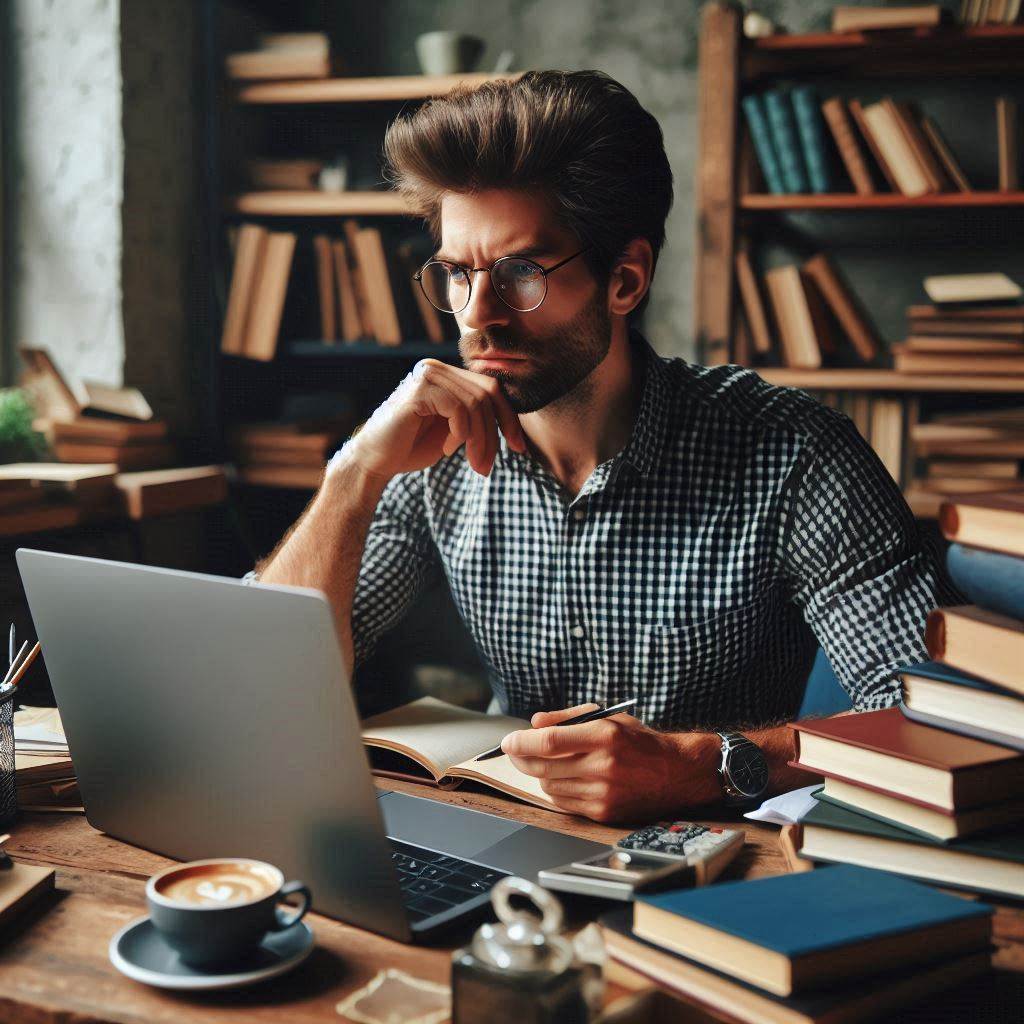
Berikut adalah beberapa cabaran biasa dan penyelesaiannya:
- Laluan Tidak Lancar:
Jika laluan anda kelihatan tidak rata, gunakan pemegang kawalan untuk melaras lengkung sehingga bentuk menjadi lebih lancar. - Terlalu Banyak Titik:
Elakkan menambah terlalu banyak titik kerana ini boleh menyukarkan penyuntingan. Gunakan titik minimum untuk menghasilkan bentuk yang sama. - Kekeliruan dengan Pemegang Kawalan:
Sekiranya pemegang kawalan menjadi sukar dikawal, tekanAlt/Optionuntuk menetapkan semula arah pemegang kawalan.
6. Kelebihan Menguasai Pen Tool
Menguasai Pen Tool memberikan anda beberapa kelebihan:
- Reka Bentuk yang Tepat:
Anda boleh mencipta rekaan yang halus dan tepat, yang sukar dicapai dengan alat lain. - Fleksibiliti Tinggi:
Setiap bahagian laluan boleh disunting tanpa menjejaskan kualiti keseluruhan. - Profesionalisme dalam Kerja:
Kemahiran ini menjadikan anda lebih kompetitif dalam industri reka bentuk grafik.
Pen Tool adalah alat yang sangat berkuasa untuk reka bentuk vektor. Walaupun mungkin kelihatan mencabar pada awalnya, amalan yang konsisten akan membantu anda menguasainya. Mulakan dengan projek kecil, tingkatkan kemahiran anda secara beransur-ansur, dan nikmati hasil kreatif anda. Selamat mencuba!
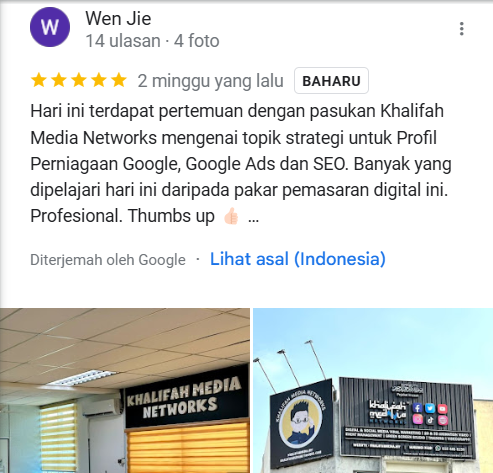
Tingkatkan potensi jenama anda bersama Khalifah Media Networks! Kami sedia membantu anda menarik lebih ramai pelanggan dengan strategi pemasaran digital yang efektif, termasuk pengurusan media sosial, video marketing, dan reka bentuk grafik yang memukau. Hubungi kami hari ini untuk mula bina kehadiran digital yang luar biasa! Tekan saja LINK ini.
Artikel menarik untuk dibaca :




